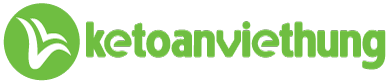Sửa lỗi phần mềm hỗ trợ kê khai thuế HTKK – Đối với một kế toán viên, việc kê khai thuế là một phần không thể thiếu trong công tác kế toán. Nhằm đơn giản hóa công tác kế khai thuế giúp cho công tác kế toán tiết kiệm thời gian, Tổng Cục Thuế Việt Nam phát hành Phần mềm hỗ trợ kê khai thuế.
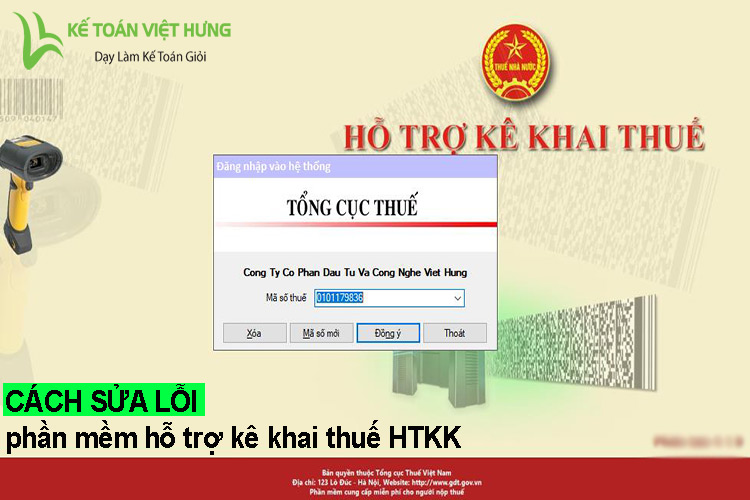
Tuy nhiên, phần mềm hỗ trợ kê khai cũng không tránh khỏi những lỗi cơ bản thường gặp, làm rất nhiều bạn kế toán lúng túng không biết xử lý thế nào? Bởi thế, Kế Toán Việt Hưng chia sẻ và hướng dẫn cách sửa lỗi phần mềm hỗ trợ kê khai thuế HTKK.
THAM KHẢO
Hướng dẫn cách lập tờ khai thuế Môn Bài trên phần mềm HTKK
Xử lý các lỗi đăng ký mã số thuế người phụ thuộc mới nhất hay gặp phải
1. Tìm hiểu về phần mềm HTKK
Phiên bản đầu tiên của phần mềm HTKK ra đời vào khoảng năm 2006 với hàng loạt phát sinh lỗi, với các tính năng có hạn làm cho doanh nghiệp lẫn chi cục thuế phải lung túng trong việc tiếp nhận tờ khai thuế, khi đó còn có sự thay thế của các phần mềm địa phương trước đó như P2D.
Để đáp ứng yêu cầu nghiệp vụ gia hạn nộp thuế GTGT, TNDN theo Nghị quyết số 02/NQ-CP ngày 07/01/2013 của Chính phủ, Thông tư số 16/2013/TT-BTC ngày 08/02/2013 của Bộ Tài chính và một số yêu cầu nghiệp vụ phát sinh, Tổng cục Thuế đã hoàn thành nâng cấp ứng dụng HTKK 4.3.5 ngày 20/03/2020 cập nhật những tính năng mới sau:
*Nâng cấp ứng dụng bổ sung các yêu cầu nghiệp vụ phát sinh
– Chức năng kê khai Tờ khai quyết toán của cá nhân (02/QTT-TNCN)
+ Chỉ tiêu [09] Điện thoại và chỉ tiêu [11] Email: bắt buộc nhập
+ Chỉ tiêu [24], chỉ tiêu [42]: không cho phép nhập từ kỳ quyết toán năm 2019 đáp ứng Nghị định 82/2018/NĐ-CP.
– Chức năng kê khai Tờ khai quyết toán của tổ chức (05/QTT-TNCN)
+ Chỉ tiêu [37] trên tờ khai 05/QTT-TNCN; Chỉ tiêu [12], chỉ tiêu [21] trên BK 05-1/BK-QTT-TNCN; Chỉ tiêu [13], chỉ tiêu [17] trên BK 05-2/ BK-QTT-TNCN: không cho phép nhập từ kỳ quyết toán năm 2019 đáp ứng Nghị định 82/2018/NĐ-CP.
*Cập nhật lỗi trên phiên bản HTKK4.3.4
– Đăng ký người phụ thuộc giảm trừ gia cảnh: Cho phép chọn địa bàn Xã có tên trống thuộc Huyện Lý Sơn, Tỉnh Quảng Ngãi.
2. Một số lỗi thường gặp trên phần mềm HTKK và cách xử lý
2.1 Phần mềm HTKK tự thoát sau khi khởi động
Gần đây một số máy tính sau khi cài đặt phần mềm HTKK phiên bản mới nhất xong, khi mở lên thì gặp hiện tại phần mềm kê khai thuế HTKK tự thoát out ra liên tục không tài nào sửa được. *Nguyên nhân
+ Do user đăng nhập máy tính cài đặt là user người dùng không có quyền admin sẽ gây lỗi ứng dụng khi cài đặt.
+ Do khi đặt không chạy bằng lệnh “Run administrator”
+ Do người dùng lấy lại dữ liệu kê khai từ Ứng dụng HTKK cũ không đúng cách hoặc Dữ liệu trên HTKK cũ có nhiều mẫu biểu theo các TT hết hiệu lực gây lỗi khi chuyển đổi dữ liệu.
*Cách xử lý:
– Đầu tiên Bạn vào thư mục cài đặt HTTK ở ổ C theo đường dẫn sau:
C:\Program Files (x86)\HTKK\Project
– Sau đó bạn tìm biểu tượng HTKK.exe như hình bên dưới, rồi sau đó bạn nhấn chuột phải ->Chọn Run As admin -> Và sử dụng HTKK như bình thường.
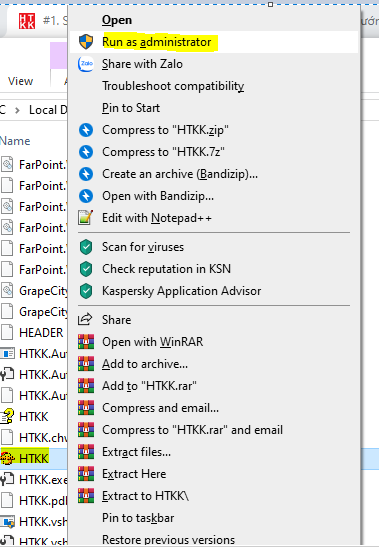
– Tuy nhiên để khắc phục triệt để lỗi HTKK tự thoát thì các bạn làm như sau:
– Lại vào thư mực : ” C:\Program Files (x86)\HTKK\Project ” Chuột phải vào biểu tượng HTKK trong thư mục cài đặt , sau đó chọn dòng cuối cùng ” Properties” như hình trên
– Chọn tab ” Compatibility” sau đó tick vào ô run as admin -> Apply -> OK
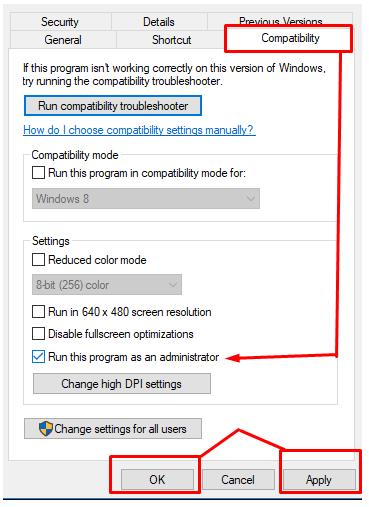
2.2 Lỗi phần mềm phần mềm HTKK không mở được
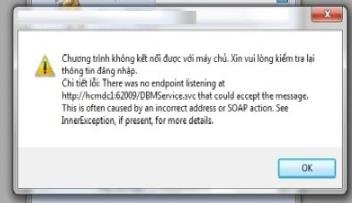
Khi người sử dụng mở phần mềm HTKK thì thấy không thể kích hoạt được hoặc chỉ thấy thể hiện có 1 dòng trắng.
* Nguyên nhân: Khi cài đặt hệ điều hành Windows chưa chuyển đổi định dạng kiểu ngày giờ của hệ thống theo chuẩn.
* Cách xử lý:
– Kích chuột vào nút Start chọn Control Panel / Date And Time / Time Zone
– Màn hình xuất hiện, ta chọn “(GMT+07:00) Bangkok, Hanoi, Jakata “
2.3 Lỗi “HTKK has stopped working” và cách khắc phục trên phần mềm hỗ trợ kê khai thuế HTKK
Lỗi “HTKK has stopped working” là lỗi mà người kê khai thuế thường gặp phải.
*Nguyên nhân: do lỗi dữ liệu chuyển từ phiên bản HTKK cũ sang phiên bản HTKK mới.
* Cách xử lý:
– Vào đường dẫn vào thư mục cài đặt ở đây là: F:\HTKK\DataFiles và tiến hành copy thư mục DataFiles ra ngoài màn hình Desktop.
– Tiếp tục tại thư mục cài đặt HTKK, sau khi đã copy dữ liệu DataFiles, bạn xóa thư mục DataFiles gốc.
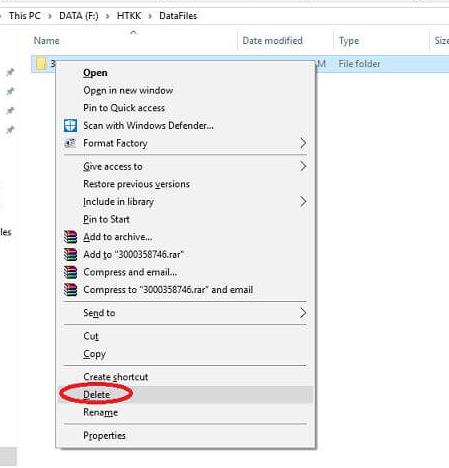
– Sau khi đã xóa DataFiles, HTKK của bạn trở thành HTKK trắng không còn dữ liệu, bạn cần phải tiến hành nhập lại MST và điền lại thông tin đơn vị như ban đầu.
– Chuyển đổi DataFiles đã copy sang định dạng .zip
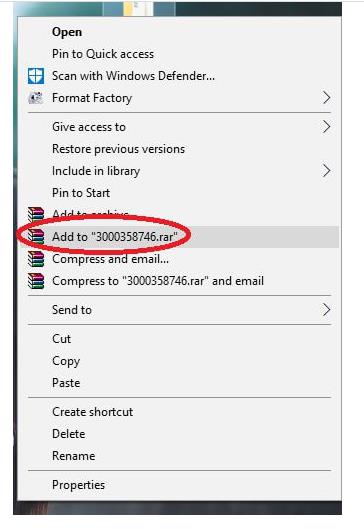
– Sau khi đã có file dữ liệu định dạng .zip, bạn sẽ khôi phục lại dữ liệu cho HTKK bằng cách vào “Công cụ” -> chọn “Chuyển đổi dữ liệu từ HTKK bản cũ”, tìm đến thư mục lưu file dữ liệu của HTKK đã chuyển đổi sang định dạng .zip
– Phần mềm báo “chuyển đổi dữ liệu thành công” -> Dữ liệu đã được phục hồi
2.4 Sửa lỗi Phần mềm HTKK bị lỗi font chữ
* Nguyên nhân: do chưa thiết lập đúng định dạng trong phần mềm gõ tiếng Việt.
* Cách xử lý:
– Với phần mềm Unikey: Trong cửa sổ làm việc của phần mềm Unikey; người sử dụng chọn nút “Mở rộng” sau đó tích chọn vào chức năng “Sử dụng clipboard cho unicode”.
– Với phần mềm Vietkey: Trong cửa sổ làm việc của phần mềm Unikey; người sử dụng chọn tab Bảng mã sau đó tích chọn vào chức năng “Unicode dựng sẵn”.
– Nếu dùng Win 7. Sau khi làm các thao tác trên mà vẫn bị lỗi font thì ta tiến hành khôi phục lại font hệ thống mặc định của Win 7 như sau:
+ Vào Start -> Control Panel -> Fonts
+ Nhìn bên tay trái có chữ Font settings thì click vào đó
+ Click vào nút Restore default font settings
+ Khởi động lại máy tính là được
=> Nên dùng bộ cài Vietkey thay cho bộ cài Unikey để tránh gặp lỗi font chữ
2.5 Sửa lỗi Phần mềm HTKK bị lỗi khi người sử dụng sửa lại số năm hiện tại nhưng không sửa được
* Nguyên nhân: Lỗi này là do hệ thống ngày tháng máy tính của bạn bị sai lệch về thời gian không đúng với ngày tháng hiện tại (Ví dụ: nhập tờ khai tháng 02 năm 2020, máy tính mặc định là tháng 02 năm 2018). Nguyên nhân do sai lệch ngày tháng hệ thống, máy tính hết PIN, CMOS không lưu được cấu hình về ngày giờ.
* Cách xử lý:
Bạn cần sửa lại ngày tháng của hệ thống theo đúng với ngày tháng hiện tại bằng cách:
– Điều chỉnh lại ngày, tháng, năm cho đúng (trên thanh Taskbar hoặc vào Start / Settings / Control Panel / Date and time chỉnh đúng theo định dạng dd/MM/yyyy). Đối với máy tính nối mạng, khi logon vào máy bạn phải là người có quyền thay đổi cấu hình của hệ thống thì mới thay đổi được ngày giờ.
– Nếu lần sử dụng tiếp theo vẫn bị trường hợp như trên; nguyên nhân do Pin nuôi bộ nhớ trong (CMOS) của máy tính đã hết dẫn đến việc thay đổi ngày tháng và quay về năm sản xuất; vì vậy bạn hãy thay Pin CMOS cho máy tính và đổi lại ngày giờ sau đó khởi động lại máy tính là được.
2.6 Phần mềm HTKK bị lỗi khi khởi động chương trình hiện thông báo “Run-time error ’75’
* Nguyên nhân: Do User sử dụng của bạn khi Log on vào Windows không có quyền Write (ghi) lên bất kỳ thư mục doUser Administrator tạo ra; vì vậy khi bạn khởi tạo chương trình sẽ bị lỗi như trên. (Trường hợp này chỉ đối với những Doanh nghiệp có hệ thống Mạng LAN).
* Cách xử lý:
– Vào User có toàn quyền (Administrator); và phân lại quyền cho thư mục HTKK có quyền ghi (write).
Cụ thể như sau:
– Tìm đến thư mục có tên HTKK sau đó nhấn nút phải chuột ở thư mục HTKK và chọn menu properties.
– Ta chọn thẻ Security ở cửa sổ Properties, ta thực hiện như sau:
+Tại mục Group or User names ta điểm chuột vào dòng Administrator
+Tại mục Permissions for Administrator ta chọn dấu tích vào phần ô vuông của Full Control ở cột Allow.
– Nhấn OK để kết thúc
Các lỗi trên là các lỗi cơ bản của phần mềm, xảy ra phổ biến đối với hầu hết các doanh nghiệp. Trong thực tế triển khai sử dụng phần mềm còn xuất hiện rất nhiều tình huống lỗi xảy ra do lỗi chủ quan của doanh nghiệp hoặc lỗi do phần mềm kê khai thuế, lỗi do vi rút nhưng các lỗi trên là không phổ biến, mang tính cá biệt do vậy giải pháp khắc phục không được trình bày trong tài liệu này.
Hy vọng với bài viết này, các bạn có thể dễ dàng tự xử lý các vấn đề khi gặp bất cứ lỗi nào trên phần mềm HTKK. Khi gặp vướng mắc các bạn có thể liên hệ trực tiếp đến Kế Toán Việt Hưng để được giải đáp kịp thời, nhanh chóng.
HTKK lỗi đã có Kế Toán Việt Hưng lo!